Bien que vous ayez toujours besoin d'un portefeuille pour vos cartes d'identité (du moins pour l'instant), il est tout simplement incroyable de ne pas pouvoir utiliser physiquement vos cartes de débit ou de crédit. Les paiements sans contact ont explosé en popularité, en grande partie grâce à l'iPhone et à Apple Pay.
Contenu
- Lecture connexe
- Qu'est-ce que la carte Apple Cash ?
- Comment configurer la carte Apple Cash
-
Conclusion
- Articles Similaires:
Lecture connexe
- Examen de la carte Apple: comparons-la à la concurrence
- Devriez-vous obtenir la carte Apple? Voici quelques trucs à prendre en compte
- Comment utiliser la famille de cartes Apple
- Où utiliser la carte Apple pour une remise de 3 % ?
- Comment ajouter des cartes non prises en charge à Apple Wallet
Qu'est-ce que la carte Apple Cash ?
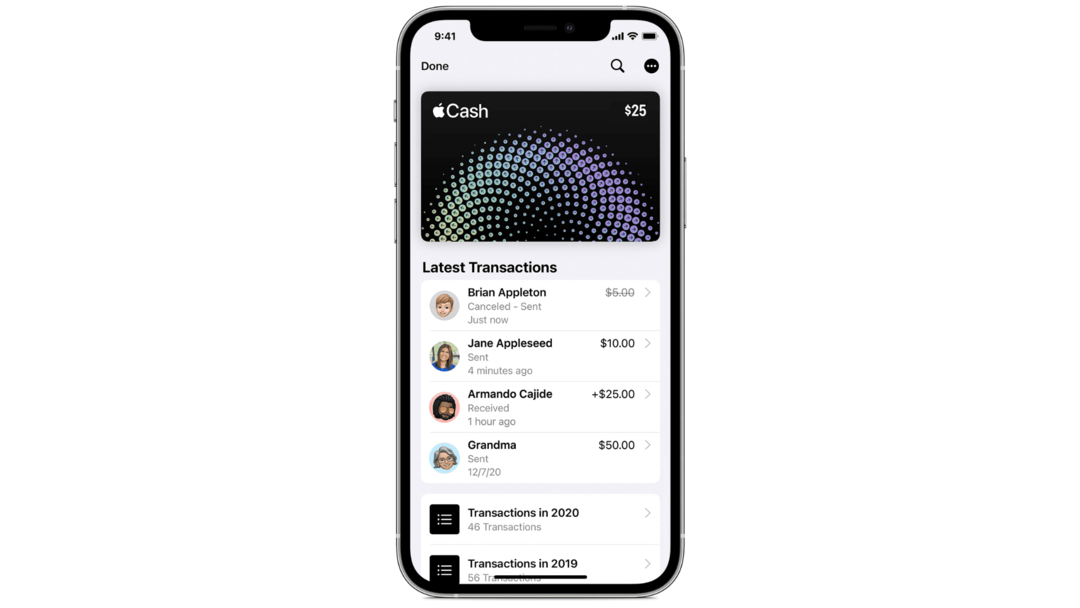
Apple Pay Cash a été initialement présenté à la WWDC 2017 en réponse à la popularité croissante de Venmo et PayPal. Ce sont d'autres services qui vous permettent d'envoyer et de recevoir de l'argent en un instant, ainsi que de transférer les fonds sur votre compte bancaire attaché.
Depuis sa création, Apple Pay Cash a évolué en Apple Cash, mais le principe reste le même. Au lieu d'avoir besoin de télécharger une application distincte pour envoyer ou recevoir de l'argent, vous pouvez le faire directement depuis iMessage. Lorsque de l'argent est envoyé, Apple Cash est financé par les cartes de crédit et/ou de débit associées à votre Apple Pay.
Mais il peut également être utilisé comme une carte distincte entièrement dans votre Apple Wallet. Si un ami vous rembourse pour le dîner de la semaine dernière en utilisant Apple Cash, vous pouvez ensuite l'utiliser la prochaine fois que vous aurez besoin de faire le plein au réservoir. Il n'est pas nécessaire d'envoyer de l'argent sur votre carte de crédit ou de débit avant de pouvoir utiliser les fonds.
Comment configurer la carte Apple Cash
Maintenant qu'Apple a apparemment obtenu son application Cash Card et Wallet, le processus de configuration d'Apple Cash Card est extrêmement simple. Et dans le cas où vous ne l'auriez pas déjà activé sur votre appareil, voici comment vous pouvez le configurer :
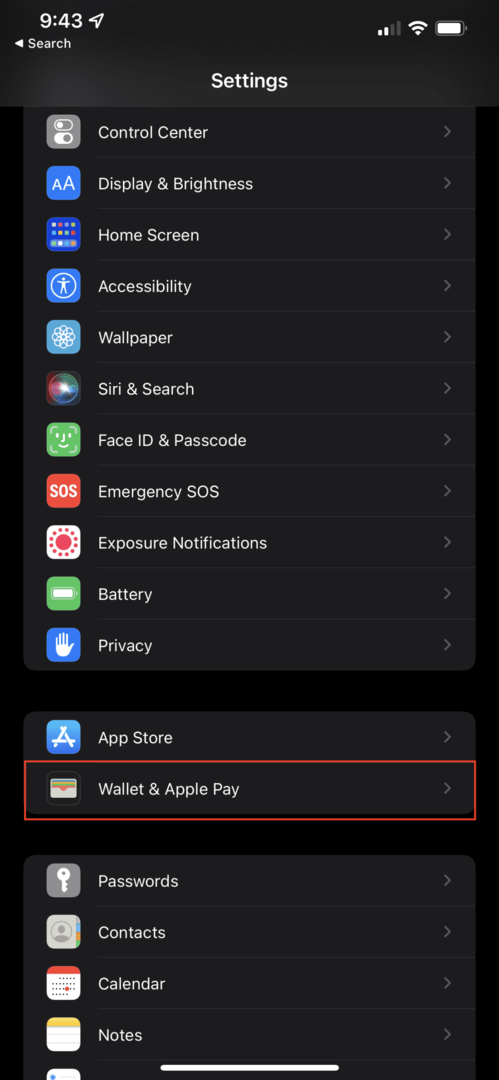
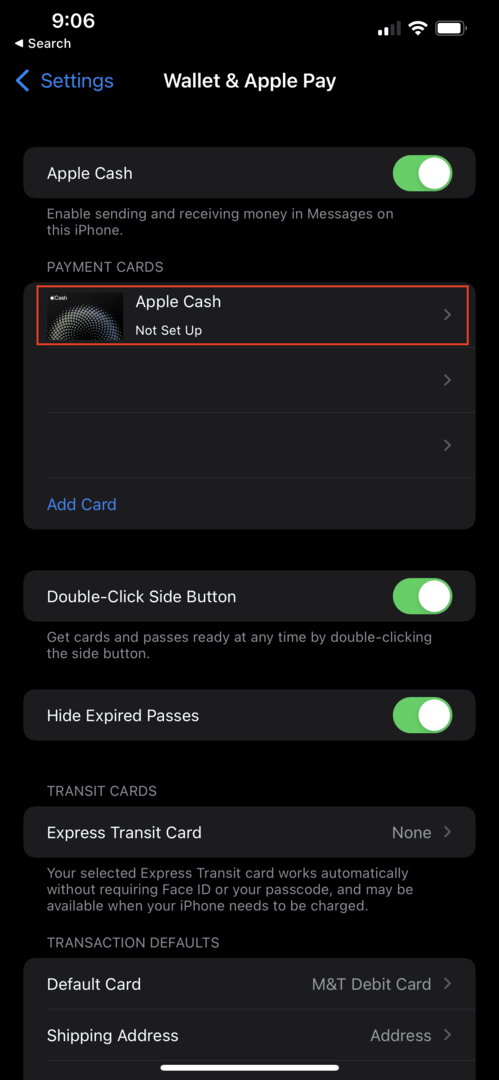
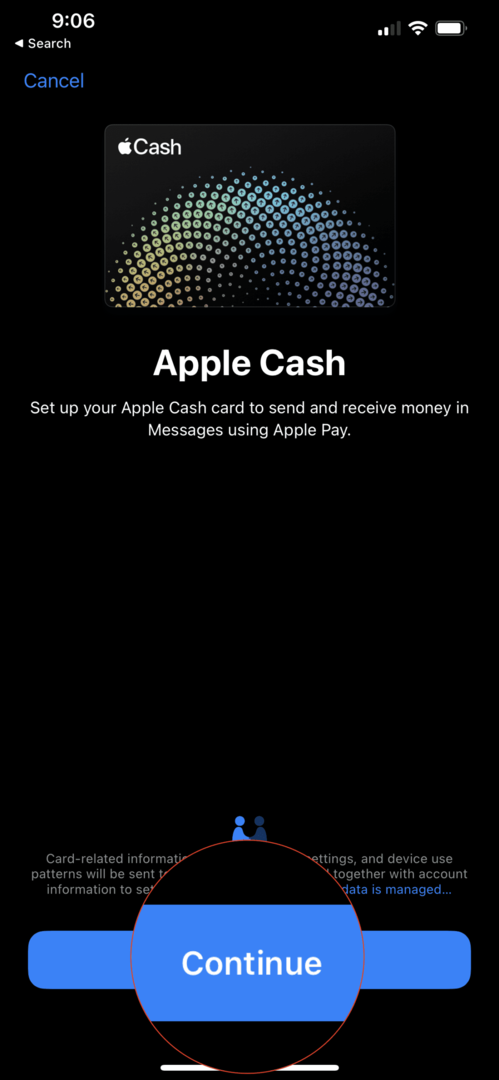
- Ouvrez le Paramètres app sur votre iPhone ou iPad.
- L'iPhone ou l'iPad doit être connecté à iCloud avec ton Identifiant Apple.
- Faites défiler vers le bas et sélectionnez Portefeuille et Apple Pay.
- Sous Cartes de paiement, robinet Pomme d'argent.
- Appuyez sur le Continuer bouton en bas de la page.
- Une fois terminé, appuyez sur le Terminé bouton en bas.
À moins que vous n'ayez un tout nouvel identifiant Apple, le processus ne prendra que quelques instants. Et lorsque votre Apple Cash Card est créée, l'application Wallet vous explique comment l'utiliser avec Apple Pay. Appuyez simplement deux fois sur le bouton latéral, authentifiez-vous avec Face ID et maintenez-le près du lecteur de carte.
Conclusion
L'application Apple Wallet a été un ajout inestimable à l'iPhone depuis sa création. Et avec des options comme l'Apple Cash Card, vous pouvez simplement envoyer de l'argent en toute sécurité sans partager vos informations bancaires ailleurs. De plus, utiliser la Carte revient à utiliser votre carte de débit avec Apple Pay.
Avez-vous déjà essayé d'utiliser l'Apple Cash Card? Faites-nous savoir dans les commentaires si vous préférez l'utiliser par rapport à quelque chose comme Venmo, Cash App ou PayPal.
Andrew est un écrivain indépendant basé sur la côte est des États-Unis.
Il a écrit pour divers sites au fil des ans, notamment iMore, Android Central, Phandroid et quelques autres. Maintenant, il passe ses journées à travailler pour une entreprise de CVC, tout en travaillant au noir en tant qu'écrivain indépendant la nuit.